7 siyaabood oo loo hagaajiyo baytari Laptop ah oo xiran oo aan dallacin
7 siyaabood oo loo hagaajiyo baytariyada Laptop-ka oo ku xidhan in aan wax dallacin ah: (7 Ways To Fix Laptop battery plugged in not charging:) Laptop - ka ma dalacayo xitaa marka charger-ka lagu xiro waa arin caadi ah oo in badan oo ka mid ah dadka isticmaala wajiyadooda ay jiraan laakiin waxaa jira xalal kala duwan oo u shaqeeya dad kala duwan. Mar kasta oo uu khaladkani dhaco astaanta dallacadu waxay muujinaysaa in dalladuhu ku xidhan yahay laakiin aanu ku dallacin baytarigaaga. Waxa kaliya oo aad arki kartaa heerka batterigaaga laptop-ka oo ku sii jira 0% inkasta oo dabaylaha uu ku xidhan yahay. Waxaana laga yaabaa inaad hadda argagaxsan tahay laakiin maya, sababtoo ah waxaan u baahanahay in aan helno sababta dhibaatada ka hor inta aan laptop-ka xidhin.

Markaa waxaan u baahanahay inaan marka hore ogaano haddii tani ay tahay dhibaatada nidaamka hawlgalka ( Windows ) halkii ay ka ahaan lahayd qalabka laftiisa, taasna, waxaan u baahanahay inaan isticmaalno CD-ga Live ee Ubuntu(Live CD of Ubuntu) (Beddel ahaan waxaad sidoo kale isticmaali kartaa Slax Linux ) si aad u tijaabiso haddii aad tahay. awood u leh inuu ku dallaco batterigaaga nidaamkan hawlgalka. Haddii batterigu aanu wali dallacin markaas waxaan meesha ka saari karnaa dhibaatada Windows laakiin tani waxay la macno tahay in aad dhibaato weyn ku hayso baytarigaaga laptop-ka oo laga yaabo in uu u baahdo badal. Hadda haddii baterigaagu u shaqeeyo sidii loogu talagalay Ubuntu(Ubuntu) markaa waxaad isku dayi kartaa qaar ka mid ah hababka hoos ku qoran si aad u xalliso dhibaatada.
7 siyaabood(Ways) oo loo hagaajiyo baytari Laptop(Fix Laptop) ah oo xiran oo aan dallacin
Hubi inaad abuurto barta soo celinta(create a restore point) haddii ay wax qaldamaan.
Habka 1: Isku day inaad ka saarto batterigaaga(Method 1: Try to unplug your battery)
Waxa ugu horeeya ee ay tahay inaad isku daydo inay batariga ka saarto Laptop-ka ka dibna aad ka saartid dhammaan lifaaqyada kale ee USB-ga(USB) ah, xadhigga korontada iwm, marka aad taas samayso ka dibna taabo oo qab batteriga 10 ilbiriqsi ka dibna mar kale geli baytari oo isku day inaad mar kale ku dallaci batteriga, eeg haddii tani shaqaynayso.

Habka 2: Ka saar Bateriga Darawalka(Method 2: Remove Battery Driver)
1.Mar labaad ka saar dhammaan lifaaqyada kale oo ay ku jiraan xadhigga korontada ee nidaamkaaga. Marka xigta, ka saar batteriga dhinaca dambe ee laptop-kaaga.
2.Hadda ku xidh fiilada adabtarada korantada oo hubi in bateriga weli laga saaray nidaamkaaga.
Fiiro gaar ah:(Note:) Isticmaalka Laptop-ka la'aanteed batari ma aha wax dhibaato ah, markaa ha werwerin oo raac tillaabooyinka hoose.
3.Marka xigta, shid nidaamkaaga oo ku dheji Windows . Haddii nidaamkaagu uusan bilaaban markaas tani waxay la macno tahay in ay jirto xoogaa dhibaato ah oo ku saabsan xadhkaha korantada oo laga yaabo inaad u baahato inaad bedesho. Laakin haddii aad awooddo in aad bootinta markaas waxaa jirta rajo waxaana laga yaabaa in aan xallino arrintan.
4.Press Windows Key + R ka dibna ku qor " devmgmt.msc " oo ku dhufo Enter si aad u furto Maamulaha Qalabka.(open Device Manager.)

5.Baari qaybta baytariyada ka dibna midigta guji " Microsoft ACPI Compliant Control Method Battery " (dhammaan dhacdooyinka) oo dooro uninstall.

6.Ikhtiyaar ahaan waxaad raaci kartaa tillaabada kore si aad uninstall-ka uga saarto Microsoft AC Adapter.(uninstall Microsoft AC Adapter.)
7.Once wax kasta oo la xidhiidha batteriga la uninstalled guji Action ka menu Manager Device(Device Manager) ka dibna
riix ' Scan for hardware isbedel. (Scan for hardware changes.)'

8. Hadda dami nidaamkaaga oo dib u geli batteriga.(turn off your system and re-insert the battery.)
9.Power on your system oo laga yaabaa in aad leedahay Fix Laptop batari ku xidhmay arrin aan charging(Fix Laptop battery plugged in not charging issue) . Haddaysan ahayn, markaa fadlan raac habka xiga.
Habka 3: Cusbooneysiinta Darawalka Batteriga(Method 3: Updating Battery Driver)
1. Riix Windows Key + R ka dibna ku qor " devmgmt.msc " oo ku dhufo Enter si aad u furto Maareeyaha Qalabka(Device Manager) .

2.Baari qaybta baytariyada ka dibna midigta guji " Microsoft ACPI Compliant Control Method Battery " (dhammaan dhacdooyinka) oo dooro Cusboonaysiinta Darawalka Software.(Update Driver Software.)
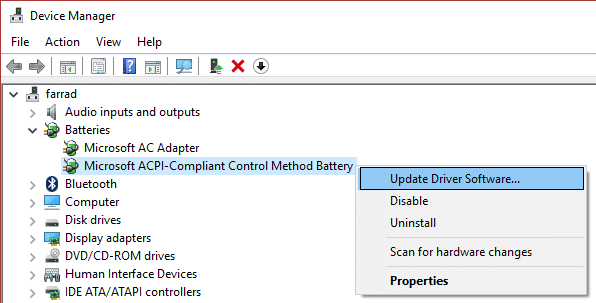
3. Dooro Kumbuyuutarkayga ka baadh software darawalka.(Browse my computer for driver software.)

4.Hadda guji Aan ka soo xusho liiska aaladaha wadayaasha kombuyuutarkayga(Let me pick from a list of device drivers on my computer) oo guji Next.

5.Ka dooro darawalka ugu dambeeyay liiska oo guji Next .
6.Haddii aad codsato xaqiijin dooro haa oo ha cusboonaysiiso wadayaasha.(update the drivers.)

7.Hadda raac isla tillaabada Microsoft AC Adapter.
8.Once sameeyo, xir wax walba oo reboot aad PC si loo badbaadiyo isbedelada. Tallaabadan ayaa laga yaabaa inay awood u yeelato inay hagaajiso bateriga Laptop-ka ee ku xidhan(fix Laptop battery plugged in not charging) dhibaatada dallacaadda.
Habka 4: Dib u deji qaabeynta BIOS si ay u noqoto mid caadi ah(Method 4: Reset your BIOS configuration to default)
1.Demi laptop kaaga, daar oo isku mar taabo F2, DEL ama F12( press F2, DEL or F12) (waxay kuxirantahay soo saarahaaga)
si aad u gashid BIOS setup.

2.Hadda waxaad u baahan doontaa inaad hesho ikhtiyaarka dib u dejinta si aad ugu shubto qaabeynta caadiga ah(load the default configuration) waxaana laga yaabaa in lagu magacaabo Reset to default, Load factory defaults, Clear BIOS settings, Load setup defaults, ama wax la mid ah.

3. Ku dooro furayaashaada fallaadha, taabo Gelida(Enter) , oo xaqiiji hawlgalka. BIOS kaaga hadda wuxuu isticmaali doonaa habayntiisa caadiga ah.(default settings.)
4.Marka aad gasho Windows -ka eeg haddii aad awood u leedahay inaad hagaajiso baytariyada Laptop-ka oo ku xidhan arrin aan lacag bixin.(Fix Laptop battery plugged in not charging issue.)
Habka 5: Ku socodsii CCleaner(Method 5: Run CCleaner)
1. Soo deji oo rakib CCleaner & Malwarebytes .
2.Run Malwarebytes oo u ogolow inuu nidaamkaaga iska baadho faylalka waxyeelada leh.
3.Haddii malware la helo si toos ah ayuu meesha uga saarayaa.
4. Qaybta " Nadiifiye(Cleaner) ", oo hoos timaada tabka Windows , waxaanu soo jeedinaynaa inaad hubiso xulashooyinka soo socda si loo nadiifiyo:

5.Marka aad hubiso in dhibcaha saxda ah la hubiyay, si fudud guji Run Cleaner , oo u ogolow CCleaner inuu socodsiiyo koorsadiisa.
6. Si aad u nadiifiso nidaamkaaga si dheeraad ah dooro tabka Diiwaanka(Registry tab) oo hubi in kuwa soo socda la hubiyay:

7.Select Scan for Issue oo u ogolow CCleaner inuu iskaan ka sameeyo, kadibna dhagsii Fix Selected Issue.(Fix Selected Issues.)
8. Marka CCleaner uu ku weydiiyo " Ma rabtaa in aad dib u habeyn ku sameyso diiwaanka? (Do you want backup changes to the registry?)” dooro Haa.
9.Marka kaydintaadu dhammaato, dooro Fix All Selected Issues .
Habka 6: Soo deji Maareeyaha Awoodda ee Windows 10(Method 6: Download Power Manager for Windows 10)
Habkani waxa kaliya oo loogu talagalay dadka leh laptops Lenovo oo ay wajahayaan arrinta batteriga. Si aad u xalliso arintaada si fudud u soo deji maamulaha awooda Windows 10(Power Manager for Windows 10) oo ku rakib. Dib u kici kombayutarkaga si aad u badbaadiso isbedelada arintaada waa la xalin doonaa.
Habka 7: Ku rakib Windows Repair Install(Method 7: Run Windows Repair Install)
Habkani waa xalka ugu dambeeya sababtoo ah haddii aysan waxba shaqayn markaa habkani wuxuu hubaal ka dhigayaa dhammaan dhibaatooyinka PC-gaaga. Repair Install kaliya waxay isticmaashaa casriyeyn goobta ku taal si loo hagaajiyo arrimaha nidaamka iyada oo aan la tirtirin xogta isticmaale ee ku jirta nidaamka. Haddaba raac maqaalkan si aad u aragto Sida loo dayactiro Ku rakib Windows 10 si fudud.(How to Repair Install Windows 10 Easily.)
Lagugula talinayaa adiga:(Recommended for you:)
- Hagaaji Adeegga Antimalware-ka ee la Fulin karo Isticmaalka Sare ee CPU(Fix Antimalware Service Executable High CPU Usage)
- Dib-u-bilow oo Dooro Arrinta Qalabka Boot ee habboon(Reboot and Select Proper Boot Device Issue)
- Fix Office 365 cilada hawlgelinta Waanu la xidhiidhi waynay seerfarka(Fix Office 365 activation error We couldn’t contact the server)
- Fix Waxaad u baahan tahay inaad cusboonaysiiso Adobe Flash Player(Fix You need to upgrade your Adobe Flash Player)
Waxaan rajeynayaa in maqaalka ' 7 siyaabaha loo hagaajiyo batteriga Laptop-ka ee ku xiran uusan dallacin(7 Ways To Fix Laptop battery plugged in not charging) ' ay kaa caawiyeen inaad hagaajiso batterigaaga inuusan ku dallacin arrinta laakiin haddii aad wali wax su'aalo ah ka qabto hagahan markaa xor u noqo inaad ku weyddiiso qaybaha faallooyinka.
Related posts
Hagaaji Laptop-ka oo aan ku xidhnayn WiFi ( Sawiro leh)
8 Siyaabood Oo Lagu Hagaajiyo Taabashooyinka Laptop-ka Aan Shaqeynin
9 Siyaabood Oo Lagu Hagaajin Karo Muuqaalada Twitter-ka Oo Aan Ciyaarin
5 siyaabood oo lagu hagaajin karo Steam wuxuu u maleynayaa in ciyaarta ay socoto arrin
6 Siyood Oo Lagu Hagaajin Karo Khaladaadka Xawilaadda Xawaaladda
Hagaaji qaladka 0X80010108 gudaha Windows 10
10 siyaabood oo lagu hagaajiyo uTorrent Aan ka jawaabin (2022)
7 Siyaabood oo lagu saxo iaStorA.sys BSOD Ciladda Windows 10
Hagaaji Kameradda Laptop-ka ee aan laga helin Windows 10
8 siyaabood oo lagu hagaajin karo Code 43 ee Windows 10
10 siyaabood oo lagu hagaajin karo WiFi ku xiran laakiin aan lahayn galitaanka internetka
Hagaajin Windows kuma xidhiidhi karto qalabka ama kheyraadka
8 siyaabood oo lagu hagaajin karo dhawaaq la'aan gudaha Windows 10
9 Siyaabood Oo Lagu Hagaajin Karo Barafka Windows 10 Taskbar
Sida Loo Hagaajiyo Daaqadda 10 Laptop-ka Cad Cad
Hagaaji Kamarada Laptop-ka ee Aan shaqaynayn Windows 10
6 siyaabood oo loo hagaajiyo khaladka aan la cayimin marka la koobiyaynayo faylka ama gal (GUIDE)
Hagaaji Laptop-ka HP oo aan ku xidhnayn Wi-Fi
7 siyaabood oo loo hagaajiyo Kombuyuutarku wuu sii xumaadaa
5 siyaabood oo lagu hagaajin karo akoonkaaga Gmail-ka oo aan helin emails
